
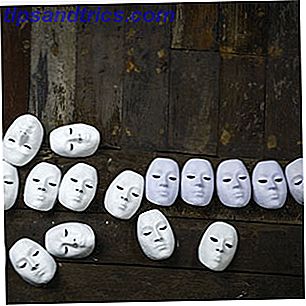 I årevis har min computer været en kaotisk rumpel af dokumenter med navne som "work-document01", "work-document01.1" og så videre. Jeg gav dem et glimt af organisationen med tidsstemplede mapper. Men det var bare en falsk front for min mangel på smart organisation, eller den mere komplette mangel på viden om versionsstyringssystemer og hvordan de kan være effektive for forfattere.
I årevis har min computer været en kaotisk rumpel af dokumenter med navne som "work-document01", "work-document01.1" og så videre. Jeg gav dem et glimt af organisationen med tidsstemplede mapper. Men det var bare en falsk front for min mangel på smart organisation, eller den mere komplette mangel på viden om versionsstyringssystemer og hvordan de kan være effektive for forfattere.
Omtalen af versionskontrol eller revisionskontrol gør det til noget for geeks. Du vil blive overrasket over at vide, at versionsstyringssystemer har deres plads ikke kun i akademisk skrivning, men i noget der har at gøre med at skrive et alfabet på et dokument.
Som forfattere kender vi ordet udkast . Men udkast er blot en skarp skitse, og det tager os ikke tilbage i tid til de trinvise ændringer, vi laver. Med et udkast ville du gå tabt, hvis nogen beder dig om at gå tilbage i tiden og vise dem de ændringer, du lavede på en bestemt dato. Med versionskontrol kan du.
Hvorfor skal forfattere bruge et versionsstyringssystem?
Softwareudviklere bruger versionsstyringssystemer som Git Hvad er Git og hvorfor du bør bruge Version Control Hvis du er udvikler Hvad er Git og hvorfor du skal bruge Version Control Hvis du er udvikler Som webudviklere, meget af tiden vi Har tendens til at arbejde på lokale udviklingswebsteder, så upload kun alt, når vi er færdige. Det er fint, når det bare er dig og ændringerne er små, ... Læs mere som vigtige værktøjer. Git er et populært og avanceret versionsstyringssystem, der kræver en vis læring. Hvis du forsøger at lære Git, vil du blive introduceret til udtryk som Repository eller repo, som er den vigtigste database til lagring af alle filer - nuværende og historiske - relateret til et projekt. Branch foreslår, at der oprettes en separat kopi af en fil til personlig brug eller test. Flet eller patch angiver anvendelsen af ændringer fra en fil til en anden. Revision repræsenterer en version af kildekoden. Mens Head er den seneste revision, lister Changelog på alle ændringer, der er foretaget i en fil.
Disse få grundlæggende definitioner skal give dig en grundlæggende idé bag et versionsstyringssystem, og hvordan et skriveprojekt kan drage fordel af den organiserede tilgang til sporing af ændringer med en VCS.
Fordelene er ikke vanskelige at forstå.
- Spor inkrementale sikkerhedskopier og gendann: Hver enkelt dokument kan sikkerhedskopieres automatisk og genoprettes med et sekunders varsel.
- Spor hver ændring: Hver uendelig ændring kan registreres og kan bruges til at vende tilbage til en fil til en tidligere tilstand.
- Sporskrivningseksperimenter: Skriveeksperimenter kan sandboxes til kopier, mens hovedfilen holdes intakt.
- Spor medforfattere og samarbejde: Hold kan arbejde uafhængigt af deres egne filer, men fusionerer dem i en seneste revision - fælles for holdet.
- Spor individuelle bidrag: Gode VCS-systemer mærker ændringer med forfattere, der gør dem.
Når du kommer ind i at bruge organiserede revisioner, bliver det umiddelbart synligt at få umiddelbare fordele som at overvåge udviklingen af et dokument over tid. Det gode er, at du ikke behøver at bruge specialiserede værktøjer som Git eller Subversion. Du kan læne på nogle fælles værktøjer til at implementere grundlæggende former for versionskontrol, som du allerede kan bruge som forfatter.
Enkel Version Kontrol Med Dropbox
Min ven Bakari nævnte versionskontrol med Dropbox i forbifarten, da han sagde, at det er en af anvendelserne til Dropbox, du har muligvis ikke tænkt på Top 10-anvendelser til Dropbox Du må ikke have tænkt på Top 10-anvendelser til Dropbox Du må ikke tænke på for mange avancerede computerbrugere, er Dropbox den førende skybaserede opbevaring og deling af dokumenttjeneste. Den har erstattet Dokumenter-mappen på min Mac og er den primære måde, jeg synkroniserer filer mellem mine enheder .... Læs mere. Brug af en cloud storage løsning som Dropbox giver dig en ekstra dimension, da du kan få adgang til revisioner fra hvor som helst. Forstå Dropbox-versionen af versionskontrol er en no-brainer.
Dropbox gemmer snapshots af alle ændringer i din Dropbox-mappe i løbet af de sidste 30 dage. Hvis du er Pro eller Business-bruger, kan du benytte Packrat-funktionen til at holde ubegrænsede ændringer i ubegrænset tid.
- Gem dit dokument i mappen Dropbox. Som du kan se nedenfor, har jeg oprettet en demo-mappe og en demo-fil og gemt den i min lokale Dropbox-mappe, som synkroniseres med skyen.
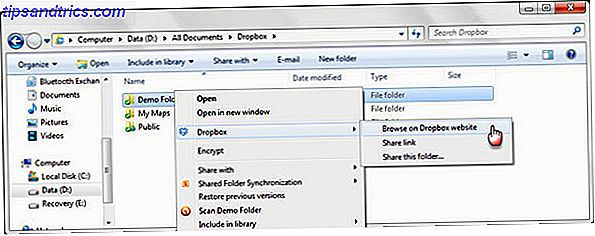
- Højreklik på den lokale Dropbox-mappe og bliv til Dropbox-webstedet. Et andet højreklik på den specifikke fil viser dig muligheden for at kontrollere eventuelle tidligere versioner af en fil.
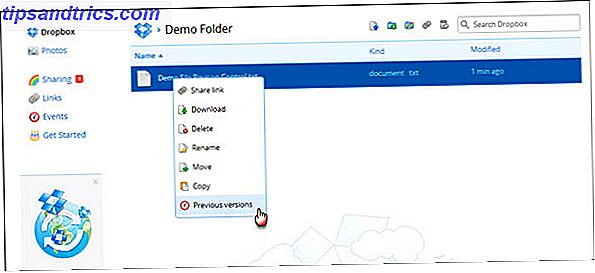
- Vælg tidligere versioner, og Dropbox vil vise en online liste over de forskellige snapshots Dropbox har taget under filens historie. Vælg en tid, hvorfra du kan genoprette; vælg alternativknappen til venstre for filen og tryk på gendan-knappen.
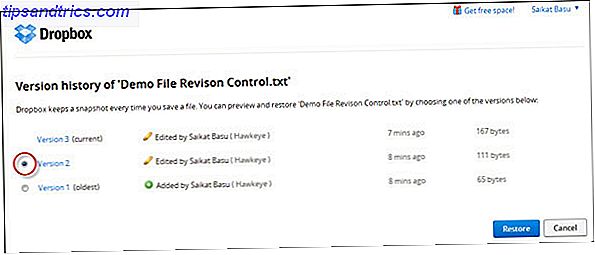
Bemærkninger:
- Dropbox giver dig mulighed for at dele en fil. Eventuelle modifikationer registreres mod navnet på den person, der har lavet det.
- Dropbox har ikke synkron samarbejdsfunktioner i realtid, så den første persons navn, der gemmer en revision, vises. Den anden vil blive vist som en modstridende kopi.
- Dropbox gemmer ikke automatisk dit dokument.
- Dropbox fusionerer ikke sammen.
Gå til Google Dokumenter
Google Docs-tekstbehandling i Google Dokumenter? 5 Vigtige tips til at huske ordbehandling i Google Dokumenter? 5 Vigtige tips at huske på For hovedparten af mit liv var Microsoft Word tekstbehandlingsværktøjet til at bruge, hvis du skulle gøre noget seriøst arbejde. Sikker på, at der var alternativer som Corel WordPerfect og senere OpenOffice, ... Læs mere bringer realtids synkron redigering til dokumenter. Google Docs, Sheets og Slides har en revisionshistorikrude, der viser et overblik over alle ændringer, der foretages af et dokument med hver medforfatter. Følg disse trin for at få adgang til revisionshistorik:
- Gå til File - Se revisionshistorik .
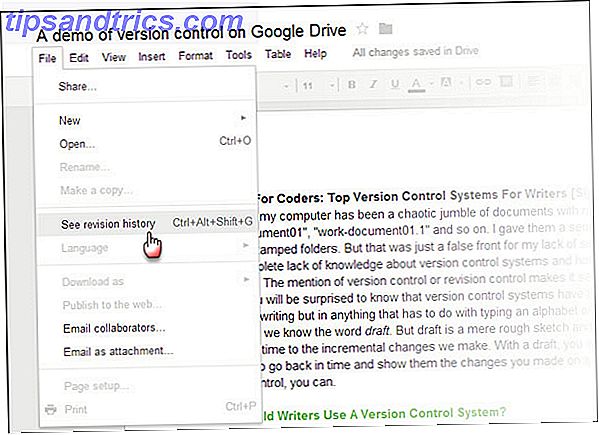
- Revisionshistorikpanelet åbnes til højre med detaljerede tidsstempler og forfatternavn.
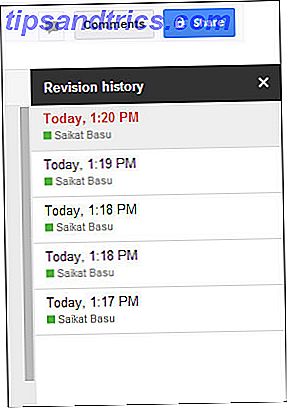
- Samarbejdsredigeringer vises som følger:
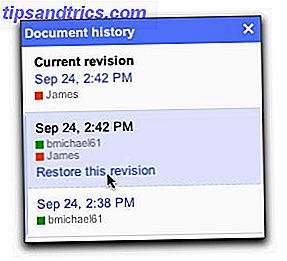
- Ændringer foretaget af specifikke samarbejdspartnere er farvekodet i dokumentets krop i farven, der matches med individet i revisionshistorikruden.
- Klik på Gendan denne revision for at vise en version fra et bestemt tidspunkt.
- Klik på X øverst til højre i vinduet 'Dokumentoversigt' for at vende tilbage til den aktuelle version af dokumentet.
Bemærkninger:
- Google Docs gemmer automatisk dit dokument.
- Google Dokumenter har en Vis mere detaljeret revisionsindstilling for at vise finere revisioner.
- Google sletter automatisk revisioner efter 30 dage eller 100 revisioner for at spare plads.
- Glem ikke, med integration med Google Docs med Hangouts, bliver denne rudimentære versionskontrol mere nyttig.
Administrer versioner og sporændringer med Microsoft Word
Mens MS Word ikke har ægte versionskontrol, kan du automatisk gemme versioner af din fil, mens du arbejder på dem med AutoRecover- funktionen. Det er mere en nødfunktion i tilfælde af et sammenbrud end en eksplicit måde at styre versioner på. Jeg havde vist dig, hvordan du automatisk gemmer dokumenter med AutoRecover i MS Word 2007 Sådan Autosave Docs med AutoRecover i MS Word 2007 Sådan Autosave Docs med AutoRecover i MS Word 2007 Læs mere. Ideen forbliver den samme. Du finder AutoRecover-indstillingen i MS Word 2010 og 2013 under Filer - Valg - Gem . Som standard er den tændt.
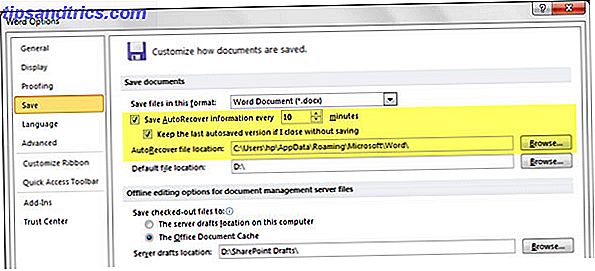
- For at genoprette en fil skal du gå til File - Info .
- Under versioner skal du vælge den fil, du vil gendanne i henhold til tidsstempel.
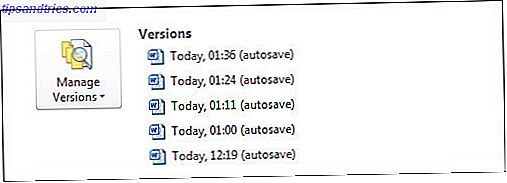
- På den gule bjælke, der vises øverst i dokumentet, skal du klikke på Sammenlign . Hvis du klikker på Gendan, overskrives tidligere gemte versioner. Ved at klikke på Sammenlign giver du denne anmeldelse skærm:
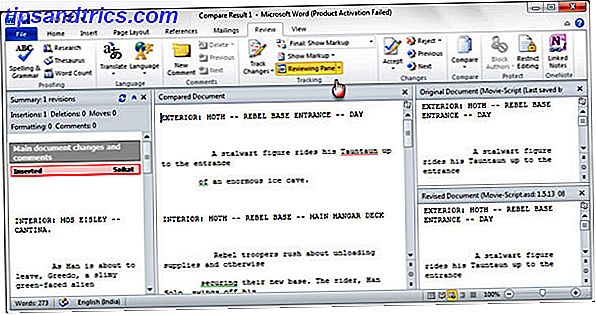
- Dropdown-styringsversionerne hjælper dig også med at gendanne udkastversioner eller slette alle udkast versioner af et dokument.
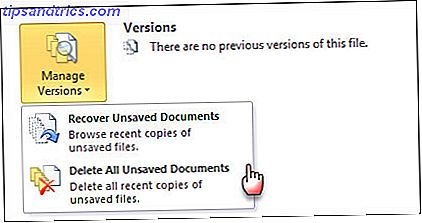
Funktionen Sporændringer i MS Word gør det muligt for en anmelder at foretage ændringer i et dokument, og Word holder et spor af de foreslåede ændringer. Dens reelle værdi kommer op, når to eller flere mennesker arbejder på et dokument - lad os sige en forfatter og en redaktør. Det er også et vigtigt redskab til medforfatterdokumenter.
Her er en YouTube-video, der viser sporændringer i aktion:
Det er det nærmeste, du kan komme til en metode til versionering med MS Word.
Bemærkninger:
- Implementering af versionskontrol i MS Office-dokumenter har brug for hjælp fra tilføjelser som TortoiseSVN, som er en Subversion-klient til Office.
Udkast - fordi intet andet skærer det
Nathan Kontny, der er manden bag denne forfatters værktøj, kalder udkast til et bedre versionsstyringssystem til skrivning. Han følte sig shortchanged af Google Docs og kan ikke lide Git's indlæringskurve. Udkast er versionskontrolsystemet for forfattere, der fjerner kompleksiteten og rent faktisk gør samarbejdet smart. Selvom Draft fortjener en fuld gennemgang, vil jeg for korthedens skyld holde fast ved sine kerneegenskaber.
- Det starter med et simpelt login. Draft-grænsefladen er som et minimalistisk tekstredigeringsprogram. Du skal bare begynde at skrive.
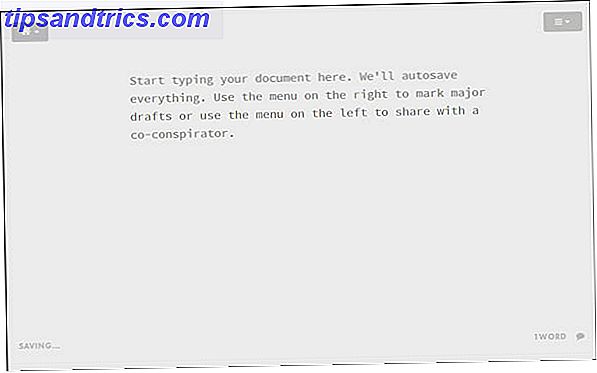
- Du kan markere ændringer og gemme dem som udkast. Du kan have flere udkast. Ændringer fra den ene til den anden er farvekodede. Du kan gendanne eller slette et udkast.
- Du kan sammenligne alle dine udkast og se, hvordan det har ændret sig med tiden.
- Med samarbejde arbejder forfattere på deres version af dokumentet, og hovedskribenten får til at acceptere eller ignorere hver enkelt ændring.
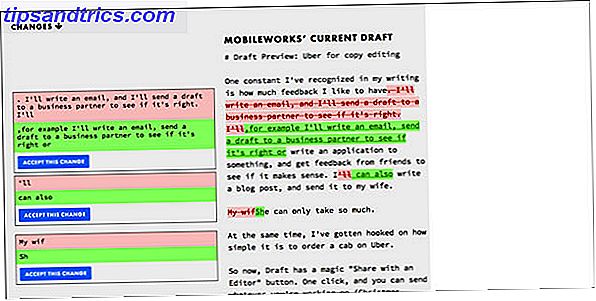
- Importer dine dokumenter fra Dropbox, Evernote, Box og Google Drive. Ændringer kan automatisk synkroniseres tilbage til skyttjenesterne. Du kan overføre en fil via FTP eller uploade den fra dit skrivebord. Billedoverførsler er tilladt.
- Udkast giver dig mulighed for at forlade kommentarer og noter.
- Udkast har en Chrome-udvidelse, der virker på, hvilket som helst tekstområde i en redigerbar blok.
De fulde funktioner på Draft er godt forklaret. Det er absolut et værktøj, du bør have i dit arsenal, hvis du er en forfatter.
Hvis du værdsætter den simple elegance af Draft, så er det nemt at se, hvordan det skiller sig ud fra nogen af de andre værktøjer. Når det kommer til versionskontrol til en skriveopgave, kan jeg personligt holde tingene simple ... med fokus på at skrive. Udkast markerer "skrive" bokse. Hvad med dig? Bruger du versionskontrol bevidst? Giv det en tanke og kom tilbage til os med dine kommentarer.
Billedkredit: Abstrakte hvide masker via Shutterstock



